安裝 MIM 2016:MIM 同步處理服務
注意
本逐步解說使用 Contoso 公司的範例名稱和值。 請替換成您自己的值。 例如:
- 網域控制站名稱 - corpdc
- 網域名稱 - contoso
- MIM 服務伺服器名稱 - corpservice
- MIM 同步伺服器名稱 - corpsync
- SQL Server 名稱 - corpsql
- 密碼 - Pass@word1
若要安裝 Microsoft Identity Manager 2016 元件,請先設定安裝封裝。
以 contoso\miminstall 身分登入您用於身分識別管理同步處理伺服器 corpsync的伺服器。
解壓縮 MIM 安裝封裝或掛接 MIM 映像 DVD。 若您沒有此 DVD,請參閱 Microsoft Identity Manager 授權與下載。
安裝 MIM 2016 SP1 或更新版本同步處理服務
在解壓縮的 MIM 安裝資料夾中,瀏覽至 Synchronization Service 資料夾。
執行 MIM 同步處理服務安裝程式。 請依照安裝程式的指導方針並完成安裝。
在 [歡迎] 畫面中,按 [下一步]。
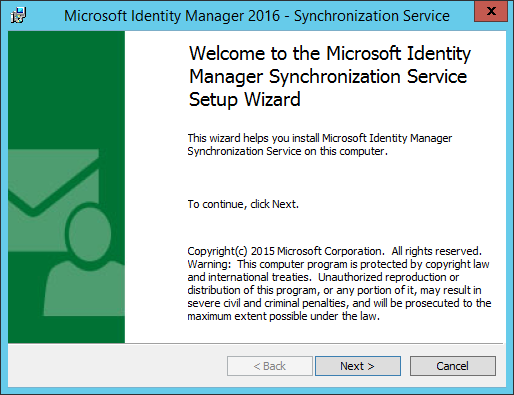
檢閱授權條款,然後按一下 [下一步] 接受條款。
在 [自訂安裝程式] 畫面上,按一下 [下一步]。
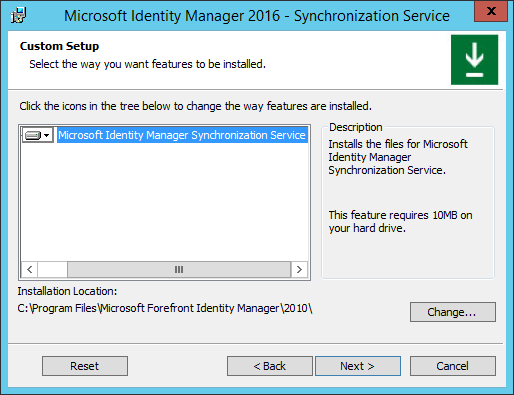
在同步服務的資料庫設定畫面中選取:
SQL Server 的位置在:稱為 corpsql.contoso.com 的遠端電腦上。
SQL Server實例為:預設實例

- MIM 2016 SP2 和更新版本:設定 MIM 同步處理服務資料庫名稱
根據您先前建立的帳戶來設定同步處理服務帳戶:
服務帳戶: MIMSync
密碼: Pass@word1
服務帳戶網域或本機電腦名稱:contoso
注意
MIM 2016 SP2 與更新版本:針對群組受管理的服務帳戶,請確定 $ 字元位於服務帳戶名稱的結尾 (例如 MIMSync$),並將 [密碼] 欄位保留空白。
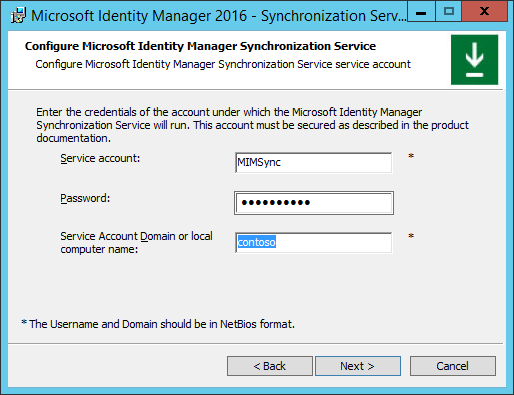
提供 MIM 同步安裝程式相關的安全性群組:
系統管理員 = contoso\MIMSyncAdmins
運算子 = contoso\MIMSyncOperators
連字符 = contoso\MIMSyncJoiners
連接器瀏覽 = contoso\MIMSyncBrowse
WMI 密碼管理 = contoso\MIMSyncPasswordReset

在安全性設定畫面中,核取 [啟用傳入 RPC 通訊的防火牆規則],然後按一下 [下一步]。
按一下 [安裝] 開始安裝 MIM 同步服務。
可能會出現關於 MIM 同步服務帳戶的警告 – 按一下 [確定]。
MIM 同步服務會隨即開始安裝。
將顯示建立加密金鑰備份的通知 - 按一下 [確定],然後選取資料夾來儲存加密金鑰備份。
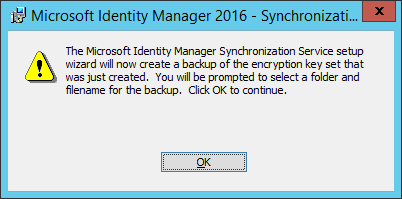
當安裝程式成功完成安裝時,按一下 [完成]。
您需要登出後再登入,群組成員資格變更才會生效。 按一下 [是] 以登出。